QuickTime Player'da Kaliteyi Kaybetmeden Video Nasıl Kırpılır
"Bir videoyu kırpmam ve istenmeyen kısımları kaldırmam gerekiyor ancak bu özelliği QuickTime Player'ımda bulamıyorum, herhangi bir öneriniz var mı?" QuickTime Player'ın Mac'teki basit bir video oynatıcıdan çok daha fazlası olduğu iyi bilinmektedir. Ayrıca ekran kaydetme, videoları düzenleme ve daha fazlası gibi çok çeşitli kullanışlı özellikler içerir. Bu kılavuzda bunu nasıl yapabileceğiniz hakkında konuşacağız. QuickTime Player'ı kullanarak bir videoyu kırpın veya yeniden boyutlandırın Mac'te.
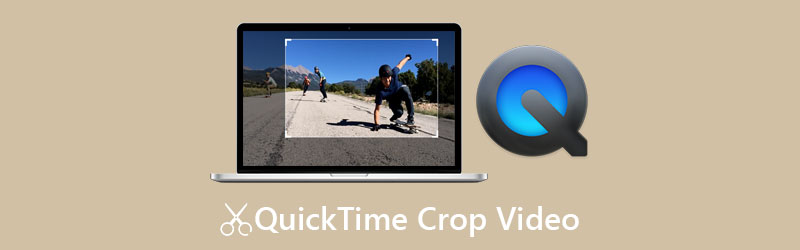
- REHBER LİSTESİ
- Bölüm 1: QuickTime'da Video Nasıl Kırpılır
- Bölüm 2: Video Kırpmanın En İyi Alternatif Yolu
- Bölüm 3: QuickTime'da Video Kırpma hakkında SSS
Bölüm 1: QuickTime'da Video Nasıl Kırpılır
Yerleşik QuickTime Player'ınızda kırpma özelliğini mi arıyorsunuz? Ne yazık ki, ücretsiz sürüm bunu içermiyor. Alternatif olarak, bunu elde etmek için oynatıcınızı Pro sürümüne yükseltmeniz gerekir. Uygulamayı App Store'dan $29,99 karşılığında satın alabilirsiniz. Ayrıca Adobe Photoshop ile çalışması gerekir. QuickTime Player Pro'da bir videoyu kırpma adımları aşağıda verilmiştir.
Hedef videoyu Finder uygulamanızda bulun, sağ tıklayın ve QuickTime Pro ile açın. Videoyu herhangi bir kareye oynatın ve Duraklat düğme.
Şuraya gidin: Düzenlemek Menü çubuğundaki menüyü seçin ve Kopyala. Bu, geçerli çerçevenin bir kopyasını oluşturacaktır.
Photoshop'u açın, yeni bir görüntü projesi oluşturun ve çerçeve kopyasını arka plana yapıştırın. Daha sonra şunu kullanın: Dörtgen İşaretleme Aracı Korumak istediğiniz alanı çevrelemek için araç çubuğunda.
Seçilen alanı siyah renkle, diğer kısımları ise beyaz renkle doldurduğunuzdan emin olun.
Ardından maske dosyasını GIF veya TIFF formatında kaydedin.
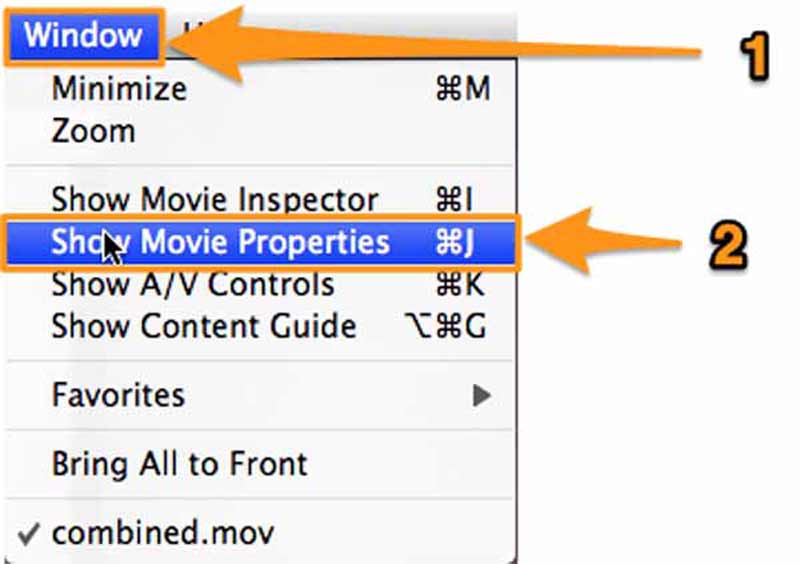
QuickTime Player'a geri dönün, pencereler menüyü seçin ve Film Özelliklerini Göster. Şuna geç: Görsel ayarlar sekmesine basın Seçmek altındaki düğme Maske bölmesine gidin ve Photoshop'ta oluşturulan maske dosyasını ekleyin.
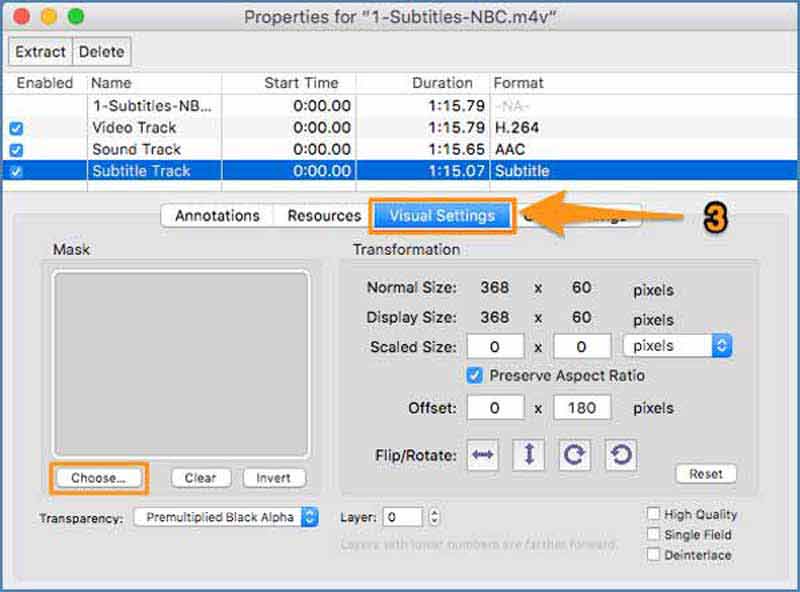
Daha sonra maskeyi uyguladıktan sonra videoda yalnızca seçilen alanı göreceksiniz.
Son olarak şu adrese gidin: Dosya menüsünü seçin ve İhracat. Dosya adını ve hedefi girin ve kırpılan videoyu QuickTime'dan kaydedin.
Bölüm 2: Video Kırpmanın En İyi Alternatif Yolu
QuickTime Player Pro, videolarınızı kırpmanın tek yolu değildir. ArkThinker Video Dönüştürücü Ultimateörneğin, piyasadaki hepsi bir arada video düzenleme yazılımlarından biridir. Bir videoyu ekstra yazılım olmadan kırpmak QuickTime'a bir alternatiftir. Üstelik prosedür kolaylaştırılmıştır.
- Hiçbir teknik beceriye sahip olmayan bir videoyu kırpın.
- Düzenleme sırasında video ve ses kalitesini optimize edin.
- MOV dahil hemen hemen tüm video formatlarını destekleyin.
- QuickTime olmadan videoları yeniden boyutlandırmanın birden fazla yolunu sunun.
QuickTime Alternatifiyle Video Nasıl Kırpılır
Bir videoyu aç
QuickTime'a en iyi alternatifi bilgisayarınıza yükledikten sonra başlatın. Mac için başka bir sürüm daha var. Şuna geç: Araç Kutusu üst şeritten sekmeyi seçin ve Video Kırpıcı. Hedef videoyu arayüze sürükleyip bırakarak açın.

Videoyu kırp
Artık QuickTime alternatifinde görüntünün üzerindeki kırpma kutusunu sürükleyerek videoyu kırpabilirsiniz. Veya yeni genişlik ve yükseklik değerini ayarlayın. Kırpma Alanı bölümü doğru bir şekilde seçin. En Boy Oranı kırpırken videonun en boy oranını sıfırlamanıza olanak tanır.

Videoyu önizleyin ve kaydedin
Önizleme düğmesine basarak kırpılan videoyu yerleşik medya oynatıcıyla önizleyin. Efektten memnunsanız alt kısımda dosya adını, çıktı formatını ve konum klasörünü ayarlayın. Son olarak, İhracat Sonucu kaydetmek için düğmesine basın.

Bölüm 3: QuickTime'da Video Kırpma hakkında SSS
QuickTime Player hangi video formatlarını destekliyor?
QuickTime Player çoğu Apple multimedya formatını destekler. Apple'a göre MOV, MP4, M4V, MPEG-2, MPEG-1 ve daha fazlasını açabilir. QuickTime'da bir videoyu açamıyorsanız video formatını MOV'a dönüştürün.
Mac'teki ücretsiz QuickTime Player'da bir videoyu yeniden boyutlandırabilir miyim?
Ücretsiz QuickTime Player, video kırpma özelliğini içermez. Çıktı kalitesini sorun etmiyorsanız bunun yerine Ekran Kaydı özelliğini kullanarak görüntüyü yeniden boyutlandırabilirsiniz.
Video kırpma ve kırpma arasındaki fark nedir?
Video kırpma, görüntüyü yeniden boyutlandırmak, görüntünün bir bölümünü korumak ve istenmeyen alanları kaldırmak anlamına gelir. Videoları kırpma videonun uzunluğunu değiştirecek, bazı kareleri koruyacak ve bazılarını silecektir.
Çözüm
Bu kılavuzda QuickTime Player'da bir videonun nasıl kırpılacağı anlatılmıştır. Ücretsiz sürüm bunu yapamaz ancak videonuzu yeniden boyutlandırmak için Pro sürümünü yükleyebilirsiniz. Photoshop ile çalışması gerektiğini unutmayın. Ayrıca QuickTime'a alternatif olarak güçlü ArkThinker Video Converter Ultimate'ı da önerdik. video düzenleme yazılımı. Videoyu hızlı bir şekilde kırpmanıza yardımcı olur. Bu konuyla ilgili başka sorularınız varsa, lütfen bunları bu yazının altına yazın.
Bu yazı hakkında ne düşünüyorsunuz? Bu gönderiyi derecelendirmek için tıklayın.
Harika
Değerlendirme: 4.4 / 5 (dayalı 148 oylar)
Daha Fazla Çözüm Bul
Bir Videodan Arka Plan Gürültüsünü Kaldırmak için 3 Uygulama Alın 2022 Video Geliştirici – Video Kalitesi ve Çözünürlüğü Nasıl Artırılır iPhone, Android, Mac/PC ve Online'da Video Nasıl Döndürülür? Videodan Sesi Kaldır – Farklı Cihazlarda Videonun Sesini Kapatın Video Filtresi – Videoya Filtre Ekleme ve Koyma 2022 Video Çözünürlüğünü Değiştirin – Video Çözünürlüğünü Azaltın veya Artırınİlgili Makaleler
- Videoyu düzenle
- GIF'i Sıkıştır – PC/Mac, iPhone, Android'de GIF Boyutunu Azaltın
- Video Dosya Boyutunu Azaltmak için En İyi 5 MP4 Kompresör 2022
- Video Android'i Sıkıştırın – Android'de Video Boyutunu Azaltın
- Instagram Hikayesi, Akış ve IGTV için Bir Video Nasıl Yeniden Boyutlandırılır
- Adobe Premiere Video Kırpma – Premiere'de Video Nasıl Kırpılır
- Kalite Kaybı Olmadan iPhone'daki Bir Videoyu Sıkıştırmak için Doğrulanmış Eğitim
- Video En Boy Oranı Kavramı Hakkında Bilmeniz Gereken Her Şey
- Android Telefon veya Tablette Video Kırpmanın Uygulanabilir Yöntemleri
- QuickTime Player'da Video Kırpmak ve Yeniden Boyutlandırmak için Somut Eğitim
- Yeni Başlayanlar İçin VLC'de Bir Videoyu Kalıcı Olarak Kırpmak İçin Doğrulanmış Eğitim



